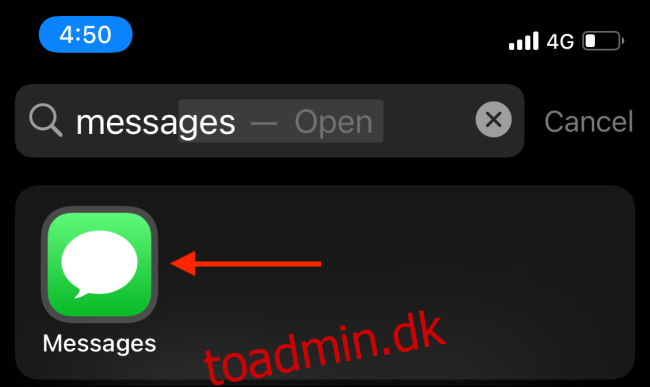Optagelse og afsendelse af Memoji-videoer er ret sjovt. Men vidste du, at Apple automatisk opretter en mærkatpakke til hver Memoji-karakter? Det er ligesom Bitmoji, men endnu bedre. Sådan bruger du Memoji-klistermærker på iPhone og iPad.
Indholdsfortegnelse
Først skal du oprette din memoji
Da Apple genererer klistermærkerne automatisk, er de også tilgængelige til brug i Beskeder-appen og på Emoji-tastaturet. Dette betyder, at du kan sende Memoji-klistermærker i enhver understøttet tredjeparts-meddelelsesapp (som WhatsApp).
Alt du behøver for at begynde er en Memoji-karakter. Sådan opretter du din egen personlige Memoji-karakter ved hjælp af appen Beskeder på din iPhone.
Sådan sender du Memoji-klistermærker i iMessage-samtaler
Lad os først tale om at sende Memoji-klistermærker i iMessage-samtaler ved hjælp af appen Beskeder.
Stryg ned fra din iPhone-startskærm for at åbne “Spotlight Search.” Herfra skal du søge efter “Beskeder” og trykke på app-ikonet for at åbne Beskeder-appen.
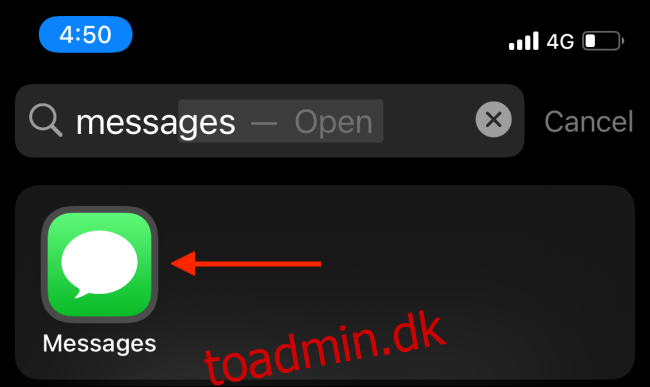
Fra appen Beskeder skal du trykke på en samtale for at vælge den.
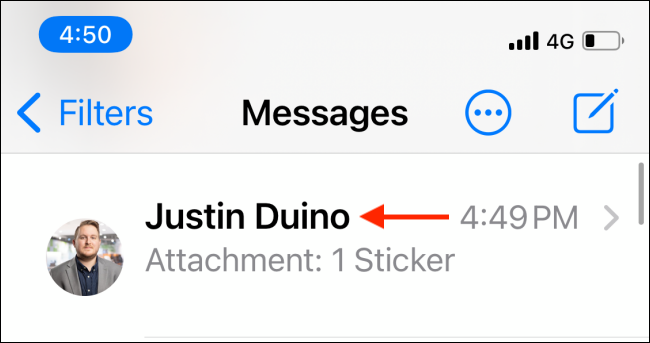
Fra samtalen skal du trykke på appen “Memoji Stickers” fra værktøjslinjen over tastaturet. Det ligner et ansigt med hjerte-emoji placeret over sig.
Hvis du ikke kan se disse ikoner, skal du trykke på det grå appbutik-ikon (det ligner et “A”) til venstre for tekstlinjen og til højre for kameraikonet.
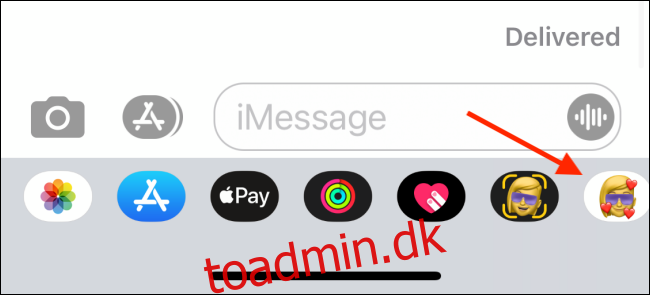
Du vil nu se alle de tilgængelige Memoji- og Animoji-karakterer. Vælg det “Memoji”-tegn, du vil bruge.
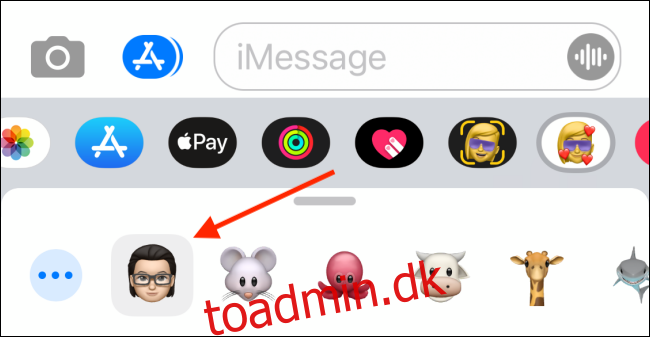
Her kan du stryge opad for at udvide Memoji Stickers-appen. Rul gennem alle klistermærker, og vælg et klistermærke, du vil sende.
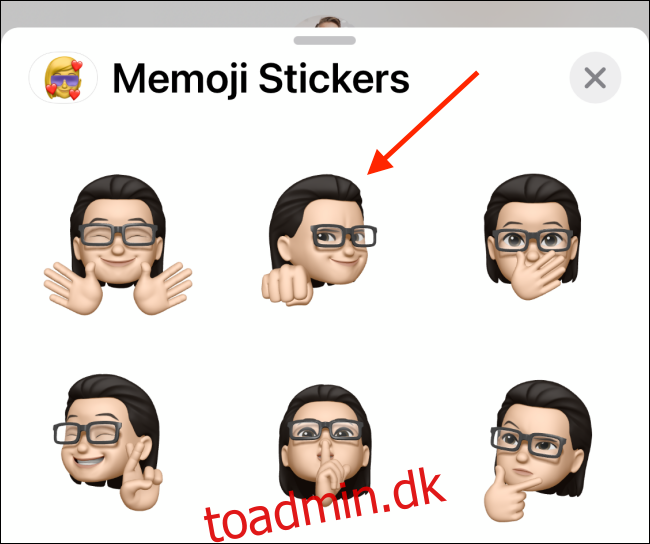
Du vil se klistermærket knyttet til tekstboksen. Du kan tilføje en besked, hvis du vil. Tryk på knappen “Send” for at sende dit klistermærke.
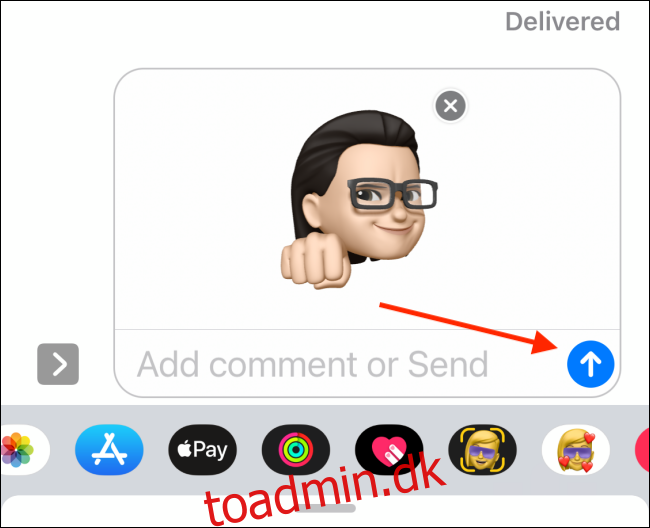
Klistermærket vil blive sendt til iMessage-samtalen.

Sådan sender du Memoji-klistermærker i tredjepartsmeddelelsesapps
Da Memoji-klistermærker er integreret direkte i tastaturet, fungerer de med mange tredjeparts beskedapps. WhatsApp er et godt eksempel.
For at sende Memoji-klistermærker ved hjælp af WhatsApp skal du åbne en “WhatsApp”-samtale og skifte til Emoji-tastaturet ved at trykke på “Emoji”-knappen til venstre for mellemrumstasten.
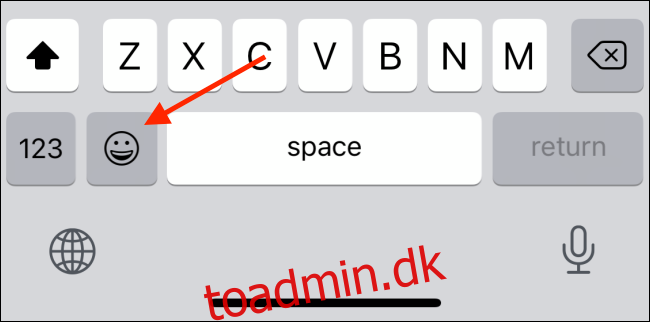
Her vil du se et gitter af Memoji-klistermærker i begyndelsen af afsnittet “Ofte brugte”. Hvis du ikke kan se dem, skal du stryge til venstre i tastaturvisningen for at få adgang til afsnittet Ofte brugt.
Nu, hvis du tidligere har brugt Memoji-klistermærker, finder du nogle af dine nyligt brugte klistermærker lige her. Men for at se alle klistermærker skal du trykke på knappen “Menu”, der ligner et “…”.
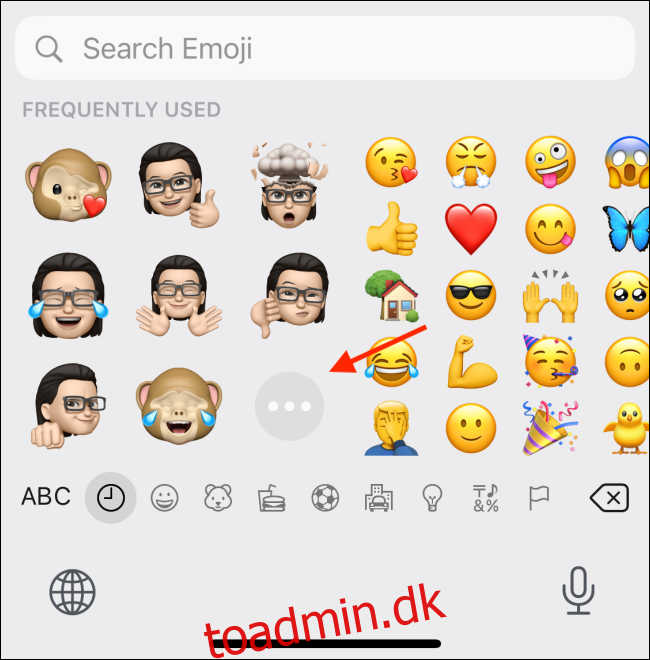
Vælg her en Memoji-karakter, og stryg opad for at se alle tilgængelige klistermærker.
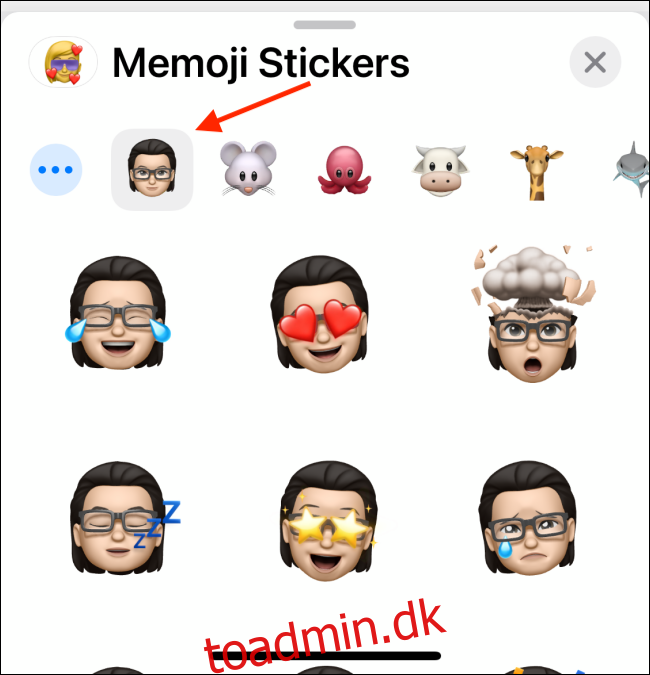
Tryk på det klistermærke, du vil sende.
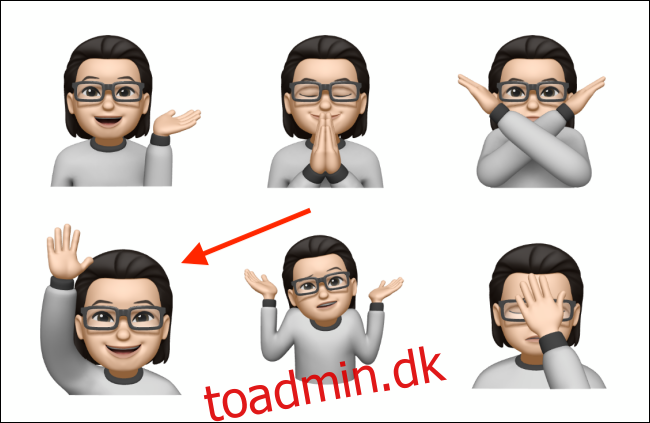
WhatsApp forbereder klistermærket. Om et sekund vil det dukke op direkte i samtalen.
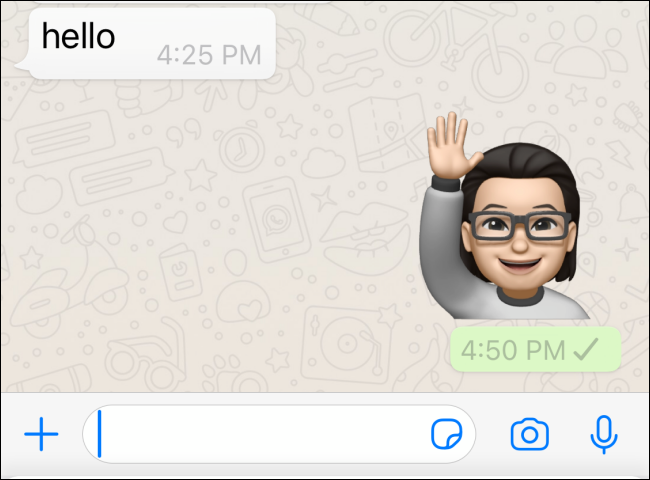
Når du har oprettet din Memoji-karakter, så prøv også at skabe din helt egen WhatsApp-klistermærkepakke!